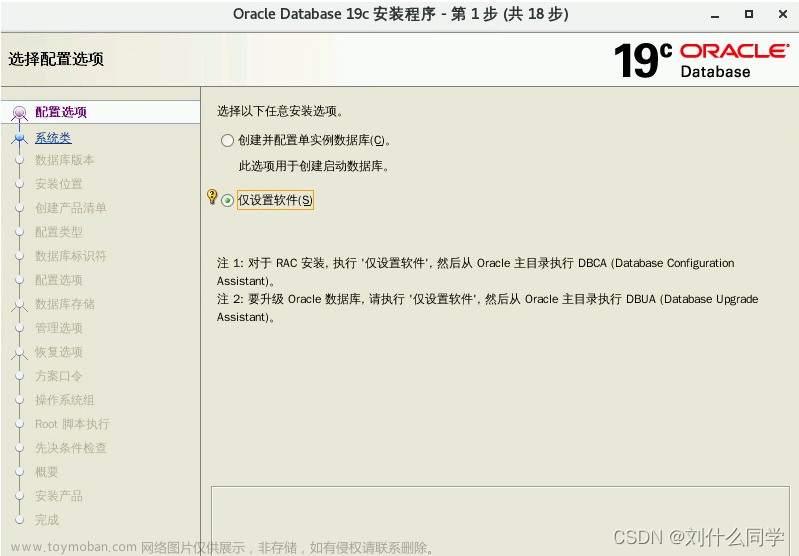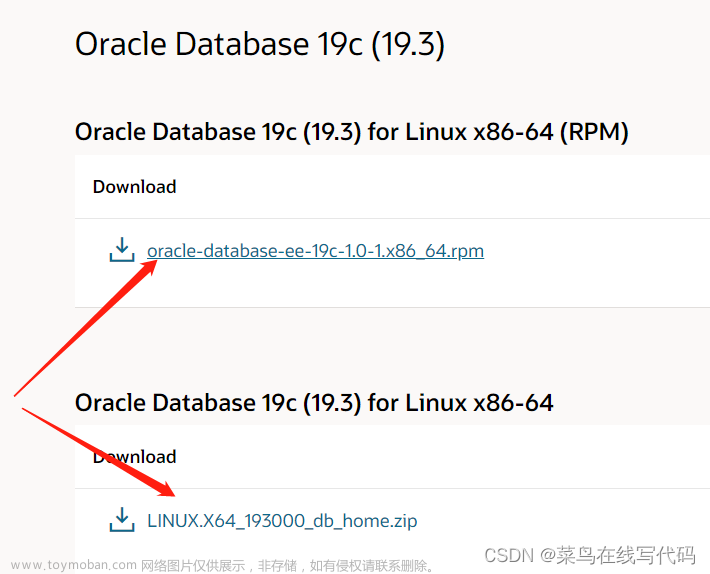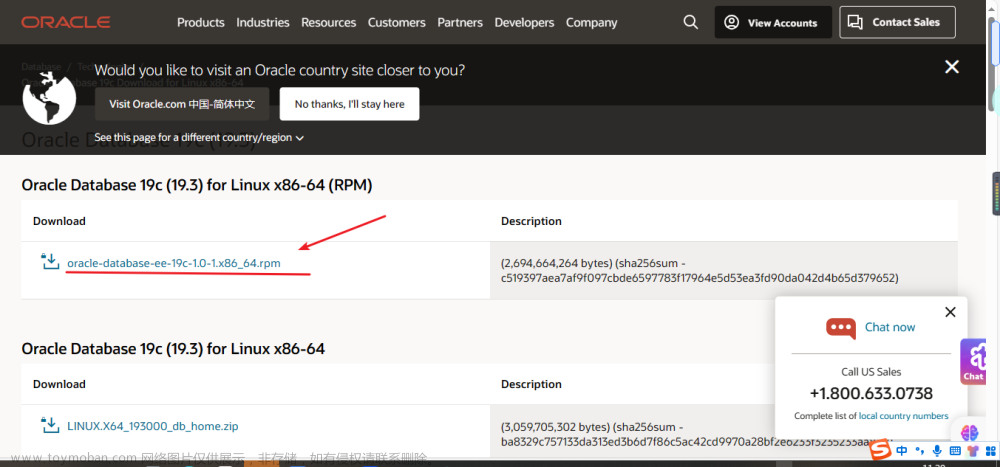前言
安装文件链接在文章末尾。
本文介绍多种在Linux环境下安装Oracle19c数据库软件和Oracle数据库的方式,多种方式选择其中一种即可,适用于19c数据库学习环境的配置。
数据库软件和数据库是不同的,都需要安装。
一、安装数据库软件前准备工作
-
关闭防火墙和selinux
systemctl stop firewalld systemctl disable firewalldvim /etc/selinux/config #在vim编辑器中,selinux改为下面的配置 SELINUX=disabled更改完reboot,使其生效
-
搭建yum,安装依赖包
-
在虚拟机挂载iso文件,进去root桌面看见光盘图标代表挂载成功
-
找到指定光驱配置文件路径
/run/media/root/OL-7.6 Server.x86_64切换路径 cd /etc/yum.repos.d/ 查看里面的文件
将目录内的其他的配置文件,移动到建立好的bak文件夹中,做个备份(yum的配置文件拓展名是repo)
mkdir bak mv public-yum-ol7.repo bak在/etc/yum.repos.d 路径内,做个配置文件
vim server.repo文件内容如下。注意,baseurl的路径需要用真实的挂载路径(上方已找到),路径中的空格用%20替代。
enabled=1 启用
gpgcheck=0 禁用gpg
[server] name=linux baseurl=file:///run/media/root/OL-7.6%20Server.x86_64 enabled=1 gpgcheck=0 -
使用yum repolist 查看yum安装情况。
[root@localhost yum.repos.d]# yum repolist Loaded plugins: langpacks, ulninfo repo id repo name status server linux 5,134 repolist: 5,134
-
二、RPM预安装包
做好用户组和部分系统配置
使用预安装包的好处
- 不需要另外创建用户
- 不需要另外建用户组
- 内核参数不用配置
- 软限制硬限制不需要做
RPM预安装步骤
-
在root用户的家目录(/root)下,上传rpm包
[root@localhost ~]# pwd /root [root@localhost ~]# ls a Music abc.txt oracle-database-preinstall-19c-1.0-2.el7.x86_64.rpm anaconda-ks.cfg Pictures Desktop Public Documents Templates Downloads Videos -
使用rpm命令安装包,如缺少包依赖,使用yum完成对应安装(缺什么就装什么,此处安装命令根据本机情况灵活变通)
[root@localhost ~]# rpm -ivh oracle-database-preinstall-19c-1.0-2.el7.x86_64.rpm warning: oracle-database-preinstall-19c-1.0-2.el7.x86_64.rpm: Header V3 RSA/SHA256 Signature, key ID ec551f03: NOKEY error: Failed dependencies: glibc-devel is needed by oracle-database-preinstall-19c-1.0-2.el7.x86_64 libstdc++-devel is needed by oracle-database-preinstall-19c-1.0-2.el7.x86_64[root@localhost ~]# yum install glibc-devel libstdc++-devel -y -
解决完包依赖后,再次运行预安装包
[root@localhost ~]# rpm -ivh oracle-database-preinstall-19c-1.0-2.el7.x86_64.rpm -
检查安装情况,用户组已创建完成
[root@localhost ~]# grep oracle /etc/passwd oracle:x:54321:54321::/home/oracle:/bin/bash [root@localhost ~]# grep dba /etc/group dba:x:54322:oracle backupdba:x:54324:oracle dgdba:x:54325:oracle kmdba:x:54326:oracle racdba:x:54330:oracle [root@localhost ~]# grep oinstall /etc/group oinstall:x:54321:oracle -
创建目录
-
家目录(参考官方文档)
mkdir -p /u01/app/oracle/product/19.3.0/db_1 -
将/u01路径下的全部文件夹,递归更改所属用户以及用户组
chown -R oracle:oinstall /u01 -
权限更改 775(所属用户和组的权限是rwx,其他用户是x)
chmod -R 775 /u01
验证此处所属用户是否修改完成
[root@localhost ~]# cd /u01 [root@localhost u01]# ll total 0 drwxrwxr-x 3 oracle oinstall 20 Oct 9 18:43 app -
-
修改/etc/hosts 文件
此文件中,第一行是环回地址,第二行是IPV6地址,不要误删

添加一行,ip地址 短主机名称 长主机名称
192.168.1.2 localhost localhost.localdomain -
设置oracle口令(预安装包只建立用户,口令需要自己配置)
[root@localhost u01]# passwd oracle -
设置环境变量
[root@localhost u01]# su - oracle [oracle@localhost ~]$ vim .bash_profile在.bash_profile文件中添加以下配置,注意排版
export ORACLE_SID=orcl export ORACLE_BASE=/u01/app/oracle export ORACLE_HOME=$ORACLE_BASE/product/19.3.0/db_1 export PATH=$PATH:$ORACLE_HOME/bin export LD_LIBRARY_PATH=$LD_LIBRARY_PATH:$ORACLE_HOME/lib export CLASSPATH=$ORACLE_HOME/JRE:ORACLE_HOME/jlib:$ORACLE_HOME/rdbms/jlib使用source 使文件生效
[oracle@localhost ~]$ source .bash_profile测试配置是否生效:使用echo进行一些变量输出
[oracle@localhost ~]$ echo $ORACLE_SID orcl [oracle@localhost ~]$ echo $ORACLE_HOME /u01/app/oracle/product/19.3.0/db_1 -
将oracle软件包(LINUX.X64_193000_db_home.zip)上传到oracle家目录(/u01/app/oracle/product/19.3.0/db_1)
**【解压缩前完成】**将上传好的压缩包的所有者改成oracle,所属组改成oinstall(在root用户下完成)
[root@localhost db_1]# ll total 2987996 -rw-r--r-- 1 root root 3059705302 Oct 9 19:48 LINUX.X64_193000_db_home.zip [root@localhost db_1]# chown oracle:oinstall LINUX.X64_193000_db_home.zip [root@localhost db_1]# ll total 2987996 -rw-r--r-- 1 oracle oinstall 3059705302 Oct 9 19:48 LINUX.X64_193000_db_home.zip在oracle用户下解压缩
[oracle@localhost db_1]$ unzip LINUX.X64_193000_db_home.zip解压缩好之后,ls查看一下解压出来的文件夹

家目录完成,之前上传的压缩包可以删除
[oracle@localhost db_1]$ rm LINUX.X64_193000_db_home.zip注意,解压出来全部的文件夹,所有者和所属组都应该是oracle和oinstall,否则会出错。
使用ll查看

-
调图形化页面
-
先进行DISPLAY配置(此处IP地址为虚拟机的网关)
[oracle@localhost db_1]$ export DISPLAY=192.168.1.1:0.0 -
调出ORACLE-INSTALL的图形化界面(如x-shell无响应,直接去虚拟机内运行,虚拟机内运行无需配置上条DISPLAY命令)
[oracle@localhost db_1]$ ./runInstaller
-
三、数据库软件安装
方法一、图形化界面配置
-

-

-

-


-

-

-

-

先决条件检查。如果此步骤出现警告和严重警告,需要解决好再往下走
-
开始安装,过程中会有弹窗提示走两行指令

在root用户下运行,运行完毕,回去在图形化弹窗中点击ok

-

在oracle用户下,使用 sqlplus / as sysdba 命令进行测试,能够进入 SQL> 环境,即数据库软件安装成功
方法二、静默安装
静默安装的好处:
- 服务器本机没有图形化界面,或者种种原因调不出图形化界面;
- 需要批量布置很多台服务器,使用静默安装比较方便。
在静默安装前,需要完成上文安装步骤的1-9步。$ORACLE_HOME目录中文件齐全,才能开始进行静默安装。
静默安装需要生成一个响应文件,可以直接写,也可以图形化生成。图形化生成更加简便。
直接写响应文件的路径:
[oracle@localhost response]$ pwd /u01/app/oracle/product/19.3.0/db_1/install/response [oracle@localhost response]$ ls db_install.rsp下文采用图形化方法生成响应文件。
生成响应文件
-
#运行图形化界面 [oracle@localhost ~]$ cd $ORACLE_HOME [oracle@localhost db_1]$ ./runInstaller -
完成上文“数据库软件安装-图形化界面配置步骤”中的1-8步骤,先决条件检查完成后,保存配置文件。不要运行install!(保存在oracle家目录)

-
查看保存好的响应文件
[oracle@localhost ~]$ ls db.rsp -
使用响应文件,静默安装数据库软件
[oracle@localhost ~]$ cd $ORACLE_HOME [oracle@localhost db_1]$ ./runInstaller -force -silent -noconfig -ignorePrereq -responseFile /home/oracle/db.rsp -
静默安装跑完之后,注意还需要用root用户跑两条指令

As a root user, execute the following script(s): 1. /u01/app/oraInventory/orainstRoot.sh 2. /u01/app/oracle/product/19.3.0/db_1/root.sh -
执行完成之后,连一下sqlplus看软件是否装好
[oracle@localhost db_1]$ sqlplus / as sysdba SQL*Plus: Release 19.0.0.0.0 - Production on Sat Oct 15 15:16:23 2022 Version 19.3.0.0.0 Copyright (c) 1982, 2019, Oracle. All rights reserved. Connected to an idle instance. SQL> -
ORACLE软件静默安装完成
方法三、使用rpm包安装
-
将rpm包(oracle-database-ee-19c-1.0-1.x86_64.rpm)文件,导入/root目录下
-
完成RPM预安装步骤的1-4
-
[root@localhost ~]# rpm -ivh oracle-database-ee-19c-1.0-1.x86_64.rpm -
安装完之后,oracle软件就装好了。默认装在/opt/目录(装第三方软件的目录)。家目录是/opt/oracle/product/19c/dbhome_1
-
配置环境变量
#切换到oracle用户下 [oracle@localhost ~]$ pwd /home/oracle [oracle@localhost ~]$ vim .bash_profileexport PATH=$ORACLE_HOME/bin:$PATH:$HOME/.local/bin:$HOME/bin export ORACLE_SID=ORCLCDB export ORACLE_BASE=/opt/oracle export ORACLE_HOME=/opt/oracle/product/19c/dbhome_1#生效 [oracle@localhost ~]$ source .bash_profile -
测试 sqlplus / as sysdba 连接成功即数据库软件安装完成
-
使用这种方法也可以用图形化的方法配置数据库,调用dbca即可
也可以使用root用户运行:
/etc/init.d/oracledb_ORCLCDB-19c configure #中间的ORCLCDB是SID 不同数据库需要对应更改
四、安装数据库
方法一、使用dbca安装数据库
[oracle@localhost ~]$ dbca
-

-

-
数据仓库 OLAP:储存历史信息,很少去做DML操作
此处选择一般事务,事务性数据库,OLTP

-

-

-

-

-

-

-

-

-

-

-

-

-

-

-

-

进度条跑完后,数据库安装完成。
测试是否安装完成:
在oracle用户下,进入sqlplus
[oracle@localhost ~]$ sqlplus / as sysdba查看数据库实例情况
SQL> select status from v$instance; STATUS ------------ OPEN /* 如没有OPEN,重启一下,再查看v$instance*/ SQL> startup force
方法二、静默安装数据库
默认响应文件.rsp的路径:
[oracle@localhost dbca]$ pwd
/u01/app/oracle/product/19.3.0/db_1/assistants/dbca
[oracle@localhost dbca]$ ls
dbca.rsp doc jlib templates
采用图形化的方法生成响应文件:
-
走完上文dbca安装数据库的1-18步骤,在summary界面保存响应文件。dbca.rsp

-
使用响应文件静默创建dbca
[oracle@localhost db_1]$ dbca -silent -createDatabase -responseFile /home/oracle/dbca.rsp#运行过程中,会提示敲3个用户的密码,输入后回车 Enter SYS user password: Enter SYSTEM user password: Enter PDBADMIN User Password:测试安装完成方法见:安装数据库-方法一
方法三、使用系统生成的配置文件自动安装
在数据库软件安装好之后,使用root用户运行:文章来源:https://www.toymoban.com/news/detail-611995.html
/etc/init.d/oracledb_ORCLCDB-19c configure
#中间的ORCLCDB是SID 不同数据库需要对应更改
安装软件链接:
链接:https://pan.baidu.com/s/1ellSRbv7IcWCCAjSis5jrA?pwd=ekp0
提取码:ekp0文章来源地址https://www.toymoban.com/news/detail-611995.html
到了这里,关于Oracle19c数据库安装 - 基于Linux环境的文章就介绍完了。如果您还想了解更多内容,请在右上角搜索TOY模板网以前的文章或继续浏览下面的相关文章,希望大家以后多多支持TOY模板网!